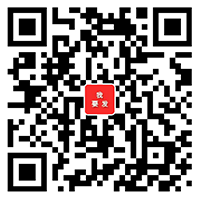Centos6+7 vmware分区扩容不需要重启
1.查看centos7系统挂载点信息
df -h查看挂载点信息

- 扩展VMWare-centos7硬盘空间
关闭Vmware的centos7系统,才能在VMWare菜单中设置需要增加到的磁盘⼤大⼩小

如果这个选项是灰⾊色的,说明此虚拟机建有快照,把快照全部删除再试试!
$ ls /sys/class/scsi_device/ 0:0:0:0 1:0:0:0 2:0:0:0 Then rescan the scsi bus. Below you can replace the '0\:0\:0\:0' with the actual scsi bus name found with the previous command. Each colon is prefixed with a slash, which is what makes it look weird. ~$ echo 1 > /sys/class/scsi_device/0\:0\:0\:0/device/rescan
3.对新增加的硬盘进⾏行行分区、格式化
我们增加了了空间的硬盘是 /dev/sda
分区:
[root@localhost]# fdisk /dev/sda
p 查看已分区数量量(我看到有两个 /dev/sda1 /dev/sda2)
n 新增加⼀一个分区
p 分区类型我们选择为主分区
分区号输⼊入3(因为1,2已经⽤用过了了,sda1是分区1,sda2是分区2,sda3分区3)
回⻋车 默认(起始扇区)
回⻋车 默认(结束扇区)
t 修改分区类型
选分区3
8e 修改为LVM(8e就是LVM)
w 写分区表
q 完成,退出fdisk命令
使⽤partprobe 命令 或者重启机器
格式化分区3命令:
mkfs.ext3 /dev/sda3
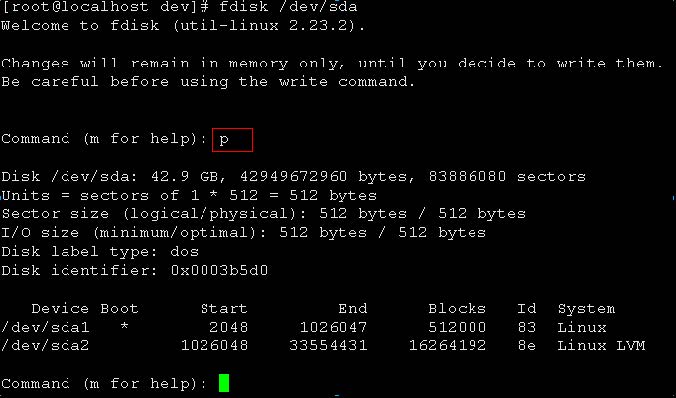
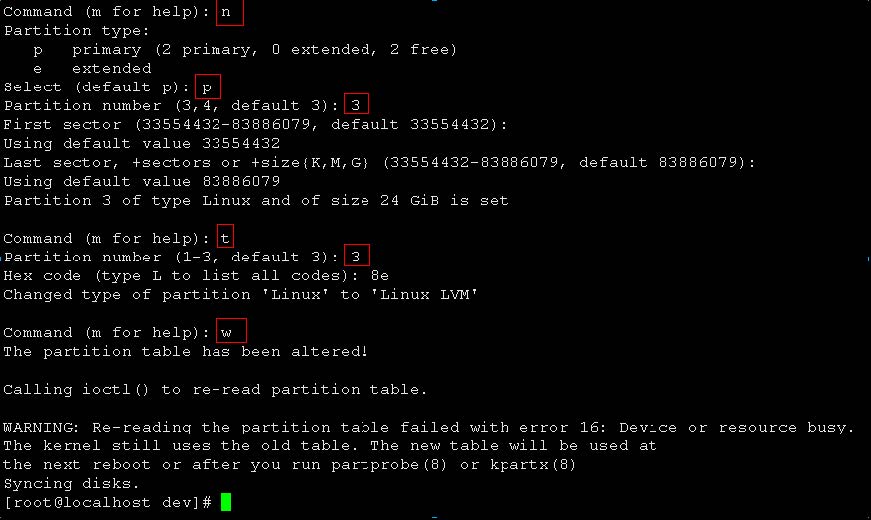
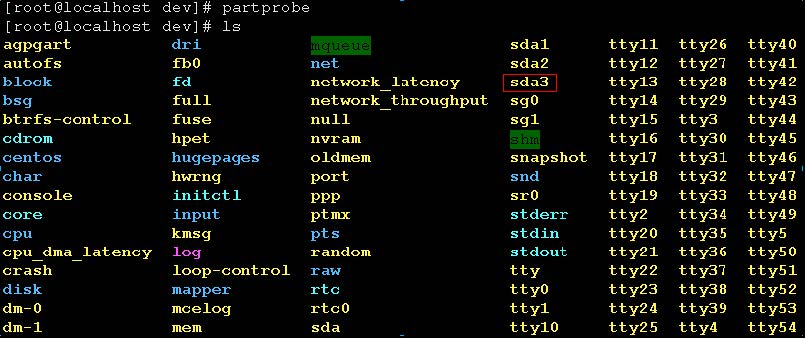

4.添加新LVM到已有的LVM组,实现扩容
lvm 进⼊lvm管理
lvm>pvcreate /dev/sda3 这是初始化刚才的分区3
lvm>vgextend centos /dev/sda3 将初始化过的分区加⼊到虚拟卷组centos (卷和卷
组的命令可以通过 vgdisplay )
lvm>vgdisplay -v或者vgdisplay查看free PE /Site
lvm>lvextend -l+6143 /dev/mapper/centos-root 扩展已有卷的容量(6143 是通过
vgdisplay查看free PE /Site的⼤⼩)
lvm>pvdisplay 查看卷容量,这时你会看到⼀个很⼤的卷了
lvm>quit 退出
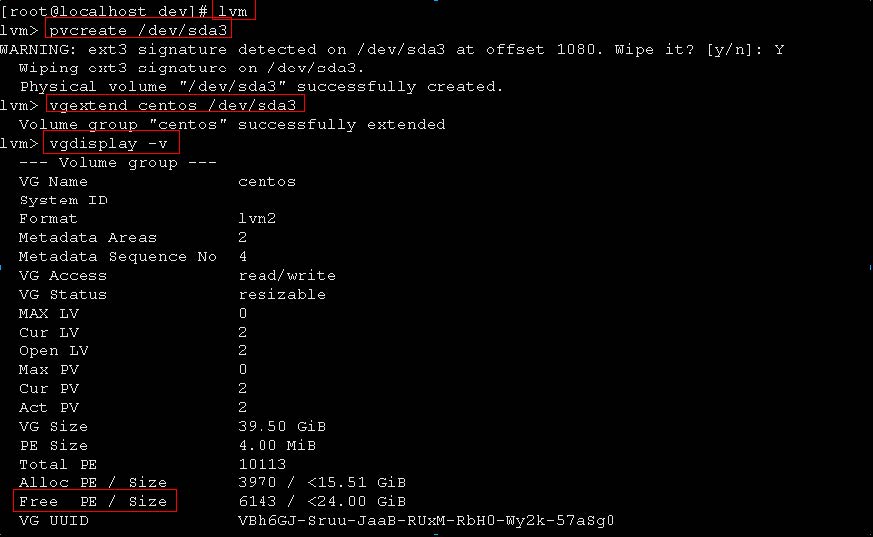

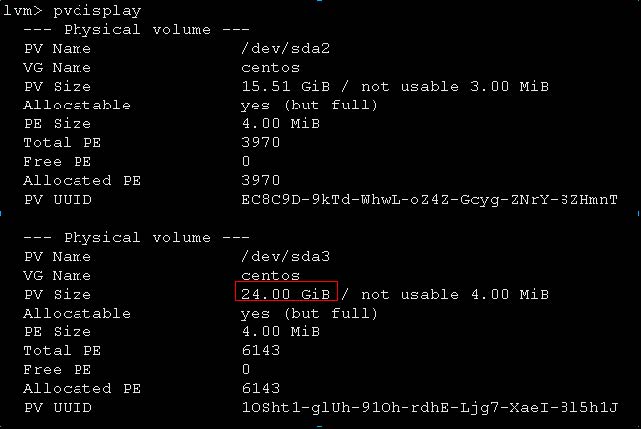
上⾯面只是卷扩容了了,下⾯面是⽂文件系统的真正扩容,输⼊入以下命令:
CentOS7下⾯由于使⽤的是XFS命令:
/dev/mapper/centos-root是df -h查看到根⽬录的挂载点
xfs_growfs /dev/mapper/centos-root
CentOS6使⽤用命令:
resize2fs /dev/mapper/centos-root
查看新的磁盘空间:
df -h
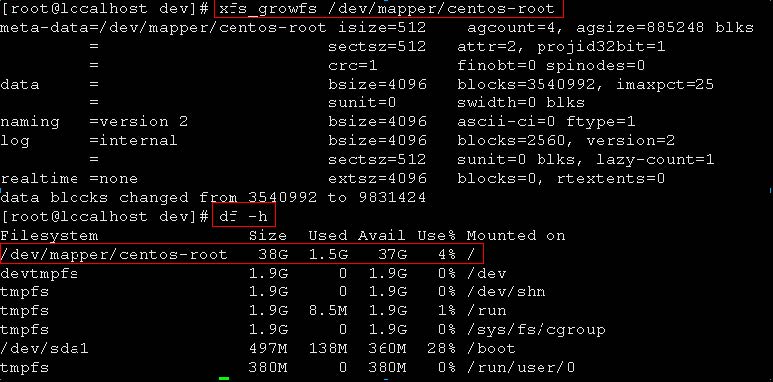
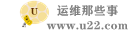 运维那些事
运维那些事